
Dacă sunteți unul dintre aceia vă folosiți computerul pentru a viziona seriale, filme, viziona videoclipuri de pe YouTube sau orice altă activitate legată de multimedia, avem o aplicație perfectă pentru dvs.
Kodi cunoscut anterior sub numele de XBMC este un centru multimedia de divertisment multiplatform, distribuit sub licența GNU / GPL. Kodi acceptă o gamă largă de formate multimedia, și include funcții precum liste de redare, afișaje audio, prezentare de diapozitive, informații despre vreme și funcționalitate extinsă prin intermediul pluginurilor.
La fel ca Media Center, Kodi poate reda majoritatea formatelor audio și video (pe lângă vizualizarea subtitrărilor și resincronizarea acestora și a sunetului în caz de nepotrivire)precum și afișarea de imagini din practic orice sursă, inclusiv CD-uri, DVD-uri, dispozitive de stocare în masă, Internet și rețele locale.
Prin intermediul sistemului său de completare bazat pe Python, Kodi este extensibil datorită accesoriilor care includ funcții precum ghiduri de emisiuni TV, YouTube, asistență pentru trailerul filmului sau SHOUTcast / Podcast.
Kodi De asemenea, funcționează ca o platformă de jocuri, având mini-jocuri bazate pe Python pe orice sistem de operare. În plus, versiunea Xbox a XBMC are posibilitatea de a lansa jocuri chiar de pe consolă și aplicații de acasă, cum ar fi emulatoare.
Despre Kodi
Kodi poate reda CD-uri și DVD-uri direct dintr-un fișier de disc sau o imagine și acceptă cele mai populare formate de fișiere, poate chiar reda fișiere în arhivele ZIP și RAR
Cerere a fost conceput pentru redarea în rețea, astfel încât să vă puteți transmite conținutul multimedia de oriunde din casă sau direct din rețea utilizând practic orice protocol disponibil.
Kodi vă poate scana toate media și crea automat o bibliotecă personalizată complet cu topuri de cutie, coperte, descrieri și fan-art.
Există funcții de redare și prezentare de diapozitive, o funcție de prognoză meteo și o mulțime de vizualizări audio.
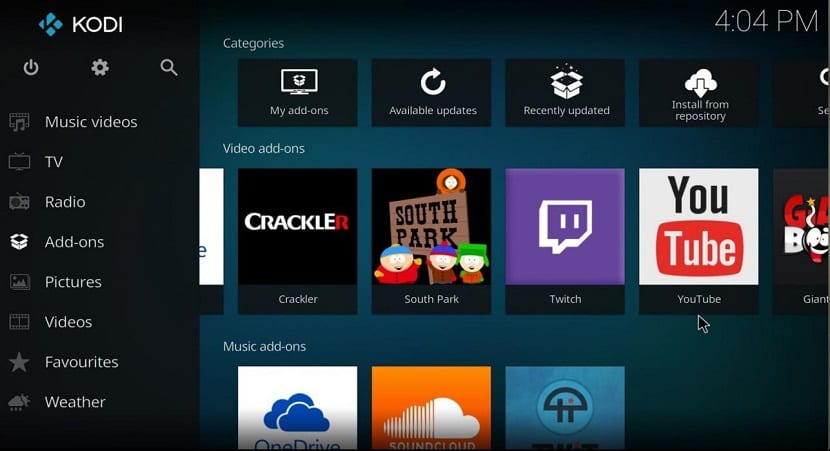
Interfața sa grafică de utilizator (GUI) permite utilizatorului să navigheze și să vizualizeze cu ușurință videoclipuri, fotografii, podcast-uri și muzică de pe un hard disk, disc optic, rețea locală și internet utilizând doar câteva butoane.
Si doriți să instalați această aplicație pe sistemul dvs. trebuie să efectuați una dintre următoarele, în funcție de distribuția Linux pe care o utilizați.
Cum se instalează Kodi pe Linux?
la În cazul utilizatorilor Ubuntu și a celor derivați din acesta, trebuie să deschidem un terminal Ctrl + Alt + T și vom executa următoarele comenzi.
În primul rând trebuie să adăugăm depozitul Kodi a la sistem:
sudo add-apt-repository ppa:team-xbmc/ppa
Notificăm sistemului că am adăugat un nou depozit:
sudo apt update
Și în cele din urmă instalăm aplicația cu această comandă:
sudo apt install kodi
În timp ce pentru utilizatorii Debian trebuie să facem următoarele.
Si utilizează Debian 9, Kodi se află în depozitele oficiale deci pentru ao instala trebuie doar să tastați:
sudo apt-get install kodi
Dacă totuși utilizează Debian 8, ar trebui să adauge următoarele în fișierul lor sources.list pentru a face acest lucru, ei tastează:
sudo nano /etc/apt/sources.list
Și adaugă următoarele la sfârșitul fișierului:
# kodi repos # starting with debian jessie, debian provides kodi via its backports repository # remember: those packages are not supported by team kodi deb http://http.debian.net/debian jessie-backports main
Salvează modificările și închid fișierul.
Și pe terminal scriu:
sudo apt-get update sudo apt-get install kodi
În cazul Utilizatorii Fedora vor instala Kodi din depozitele RPMFusion, trebuie să le aibă activate. Pur și simplu pe terminal se tastează:
sudo dnf install Kodi
Dacă sunteți utilizator de Arch Linux, Manjaro, Antergos sau un derivat al acestora trebuie să tastați:
sudo pacman -S Kodi
la restul distribuțiilor Linux le putem instala Kodi într-un mod simplu cu ajutorul pachetelor Snap.
Trebuie să avem sprijinul pentru aceasta. Pentru instalare noi doar tastăm:
snap install kodi -edge
Pentru al rula:
snap run Kodi
Y în caz de conflict, pur și simplu introducem un terminal:
for PERM in alsa avahi-observe hardware-observe locale-control mount-observe network-observe removable-media shutdown system-observe; do sudo snap connect kodi:${PERM}; done